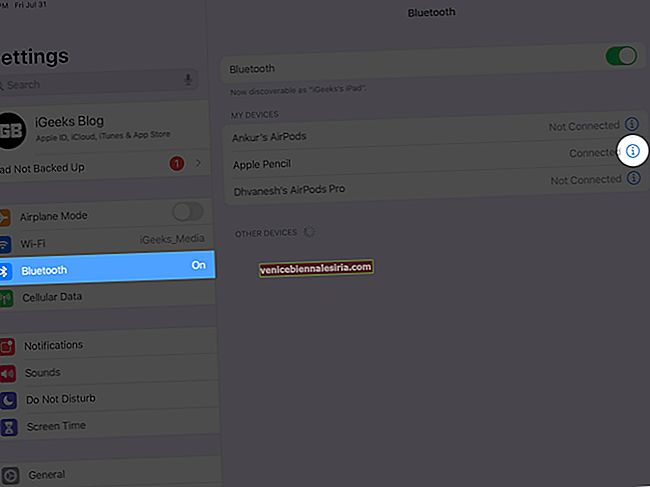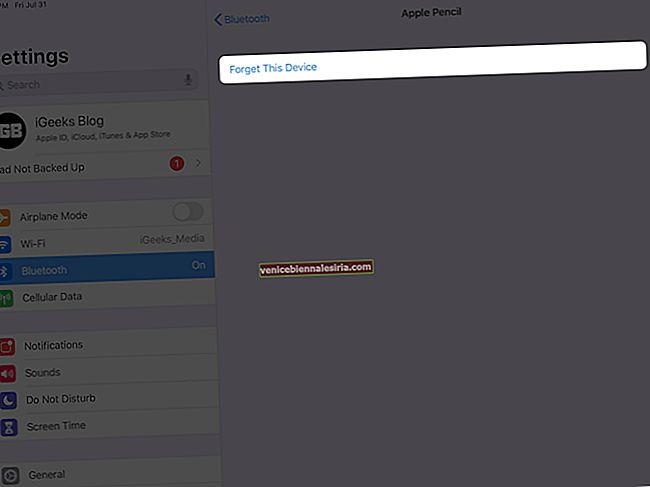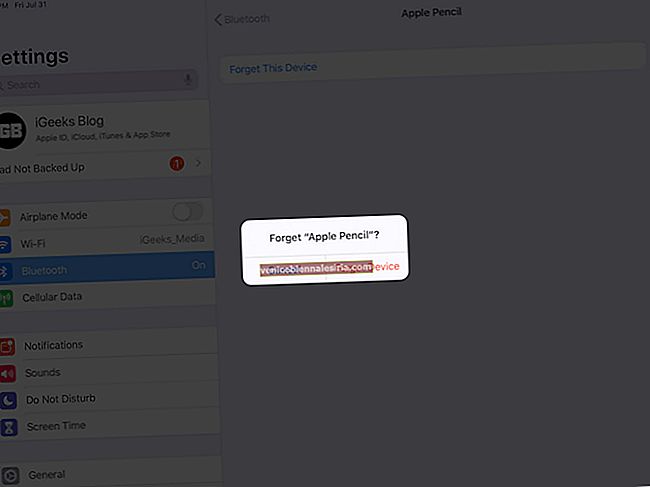Apple Pencil iPad'de çizim yapmayı, eskiz yapmayı ve yazmayı kolay ve hassas hale getiriyor. İPadOS 14 ile, onunla adres çubuğunda, spotlight aramasında ve başka yerlerde karalama yapabilirsiniz. Bununla birlikte, Apple'ın kalemi bazen yanıt vermiyorsa, Apple Pencil'ın çalışmama sorununu düzeltmek için basit çözümleri izleyin .
- Pil Kontrolü
- İPad ile Apple Kalem Uyumluluğunu Kontrol Edin
- Bluetooth'un AÇIK OLDUĞUNDAN EMİN OLUN
- İPad'inizi Yeniden Başlatın
- Apple Pencil'ı Yeniden Eşleştirin
- Apple Kalem Ucunu Kontrol Edin
- Uygulama Apple Pencil'ı Desteklemiyor
- Apple Destek'e iletişime geçin
1. Pil Kontrolü
İlk şey, Apple Kurşun Kalem'in yeterli şarja sahip olmasını sağlamaktır. Pili kontrol etmek için iPad'e bağlı olduğundan emin olun. Piller Pencere Öğesi Ana Ekranda tutulursa, pil yüzdesini burada görebilirsiniz. Veya, Piller widget'ındaki durumu görüntülemek için ilk Giriş Ekranının sağına kaydırın.
Bu widget'ı Bugün Görünümü'ne eklemediyseniz, işte bunu nasıl yapacağınız.
2. iPad ile Apple Pencil Uyumluluğunu Kontrol Edin
Daha sonra, hem Apple Pencil hem de iPad'in birbiriyle uyumlu olduğundan emin olmak önemlidir.
Apple Pencil (1. Nesil) Uyumlu iPad'ler
-
- iPad Pro 12.9 inç (1. veya 2. nesil)
- iPad Pro 10,5 inç
- iPad Pro 9,7 inç
- iPad Air (3. nesil)
- iPad (7. nesil)
- iPad (6. nesil)
- iPad mini (5. nesil)
Apple Pencil (2.Nesil) Uyumlu iPad'ler
-
- iPad Pro 12.9 inç (3. nesil) ve sonraki modeller
- iPad Pro 11 inç (1. nesil) ve sonraki modeller
Hangi iPad modeline sahip olduğunuzdan emin değilseniz, buradan kontrol edebilirsiniz. Ve Apple Kurşun Kaleminizin sonunda bir yıldırım konektörü varsa (kapağı çıkarın), o zaman 1. Nesil modeldir. Manyetik konektör üzerinden şarj oluyorsa, bu onun 2. Nesil Apple Pencil olduğu anlamına gelir.

3. Bluetooth'un AÇIK OLDUĞUNDAN EMİN OLUN
İPad'inizde Ayarlar uygulamasını açın ve Bluetooth geçişinin açık olduğundan emin olun . Ardından, üzerine dokunun ve Apple Pencil'ın bağlı olup olmadığını görün.

4. iPad'inizi Yeniden Başlatın
Bazen bağlantı sorunları, iPad yeniden başlatılarak kolayca çözülebilir. Bunu yapmak için düğmelerini kullanın veya Ayarlar uygulaması → Genel → Kapat'ı açın . Bir dakika sonra cihazı açın.
5. Apple Pencil'ı Yeniden Eşleştirin
- Ayarlar uygulamasını açın ve Bluetooth üzerine dokunun .
- Apple Pencil'ın yanındaki " i" simgesine dokunun .
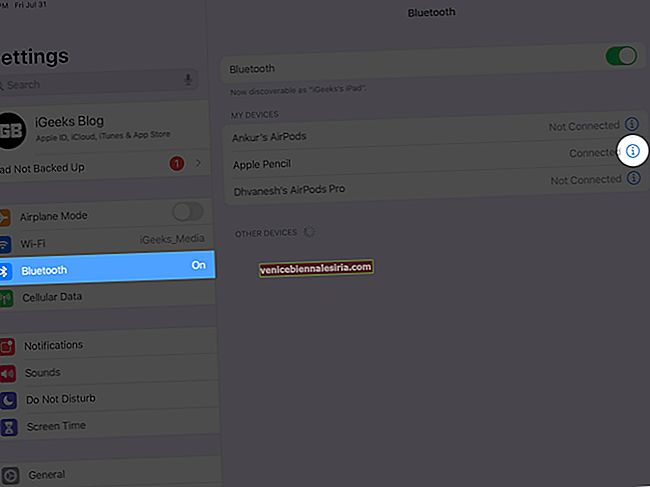
- Bu Cihazı Unut → Cihazı Unut üzerine dokunun .
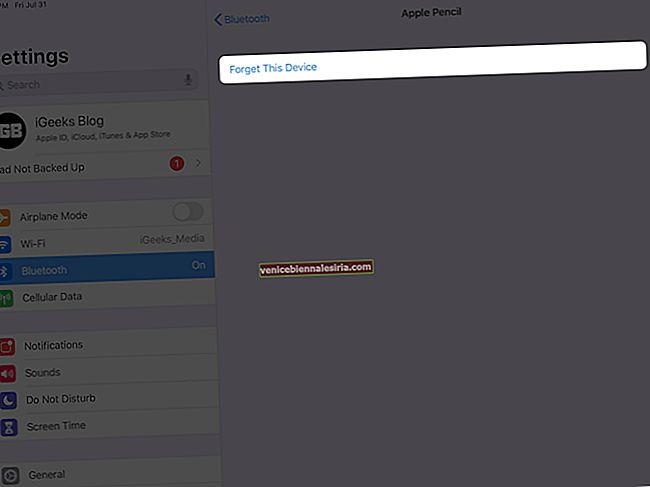
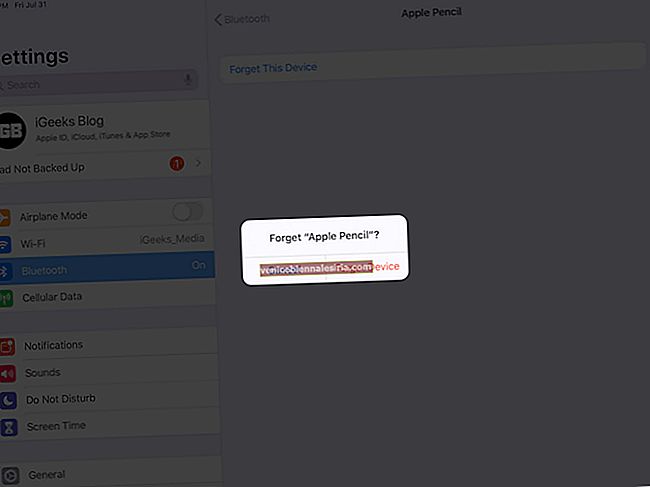
- Şimdi tekrar eşleştirelim.
On 1. Nesil Apple Kalem , kapağı çıkarın ve iPad'in yıldırım portuna takın. Ardından, Eşleştir'e dokunun .

On 2. Nesil Apple Kalem , iPad tarafında manyetik konektör, ekleyin.

6. Apple Kalem Ucunu kontrol edin
Apple Kurşun Kaleminizin ucu gevşek görünüyorsa saat yönünde yavaşça döndürerek sıkabilirsiniz.
Uç aşınmış görünüyorsa, kutuda gelen yenisiyle değiştirin (veya Apple'dan 19 dolara dört ipucu satın alabilirsiniz).
Ucu değiştirmek için, yavaşça saat yönünün tersine çevirerek çıkarın. Ardından, yeni ucu saat yönünde çevirerek takın.
7. Uygulama Apple Pencil'ı Desteklemiyor
Kullanmaya çalıştığınız uygulamanın Apple Pencil'ı desteklediğinden emin olmanız da önemlidir. Apple Notes uygulaması ve tanınmış geliştiricilerin diğer not alma uygulamaları Apple Pencil ile uyumludur.
Çoğu uygulama, uygulama açıklamasında bundan bahseder. Apple, App Store'un 'Bugün' bölümünde ayrıca düzenli olarak Apple Pencil ile harika çalışan uygulamaları önermektedir. Son olarak, kontrol etmeniz gereken Apple Pencil'ı destekleyen en iyi uygulamaların bir listesine de sahibiz.

Emin değilseniz, uygulama geliştiricisine başvurabilir ve uygulamalarının Apple Pencil ile çalışıp çalışmadığını sorabilirsiniz ...
8. Apple Destek ile iletişime geçin
Sonunda, hiçbir şey işe yaramazsa, Apple Destek'e ulaşmanın zamanı geldi. Duruma ve garantiye bağlı olarak, ücretsiz olarak değiştirebilirler.
Oturumu kapatma…
Bunlar, Apple Pencil'ın çalışmadığı durumlar için olası düzeltmelerden bazılarıdır. Umarım onlardan biri sizin için çalışmış ve işi yapmıştır. Ek olarak, ilgileniyorsanız, en iyi iPad Pro Stylus listemize bir göz atabilirsiniz.
SONRAKİ OKUYUN:
- En İyi Apple Kalem Kılıfları, Kapakları ve Kılıfları
- En İyi Apple Kalem Şarj Adaptörleri
- Apple Pencil ile iPad Pro'da Anlık Notlar Nasıl Kullanılır